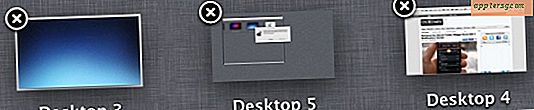Alihkan Mode Layar Penuh dengan Pintasan Keyboard di Mac OS X
 Ingin mendapatkan hasil maksimal dari mode aplikasi Layar Penuh bawaan Mac OS X? Tetapkan pintasan keyboard untuk beralih ke mode Layar Penuh dengan keystroke sederhana. Ini akan berfungsi untuk membalik dan keluar dari mode layar penuh Mac OS di aplikasi apa pun yang mendukung fitur tersebut, dan hanya membutuhkan satu menit atau lebih untuk pengaturan.
Ingin mendapatkan hasil maksimal dari mode aplikasi Layar Penuh bawaan Mac OS X? Tetapkan pintasan keyboard untuk beralih ke mode Layar Penuh dengan keystroke sederhana. Ini akan berfungsi untuk membalik dan keluar dari mode layar penuh Mac OS di aplikasi apa pun yang mendukung fitur tersebut, dan hanya membutuhkan satu menit atau lebih untuk pengaturan.
Versi modern MacOS dan Mac OS X sudah memiliki ini, tetapi versi Mac OS X sebelumnya dapat memilih pintasan keyboard mana pun yang Anda inginkan untuk menjalankan fungsinya, pastikan untuk memilih yang tidak bertentangan dengan yang lainnya.
Tutorial di sini akan menunjukkan pintasan keyboard untuk beralih keluar masuk mode layar penuh pada MacOS dan Mac OS X, serta menunjukkan kepada Anda cara mengatur keystroke untuk kemampuan ini dalam versi perangkat lunak sistem Mac yang lebih lama.
Mac Keyboard Shortcut untuk Mode Layar Penuh: Kontrol + Perintah + F
Di MacOS, Anda dapat beralih ke Mode Layar Penuh pada aplikasi apa pun yang mendukung fitur tersebut (yang paling banyak sekarang) dengan menggunakan penekanan tombol berikut:
- Control + Command + F
Menekan tombol yang akan segera masuk ke mode layar penuh.
Menekan keystroke untuk kedua kalinya akan keluar dari mode layar penuh.
Yang berfungsi dengan semua versi macOS seperti High Sierra, Sierra, El Capitan, dll.
Di OS X Yosemite, Toggling Full Screen Mode dengan Command + Control + F
Di OS X 10.10.x Yosemite, ada pintasan keyboard bawaan bawaan untuk masuk dan keluar dari layar penuh juga:
Command + Control + F
Pintasan itu cukup mudah bagi pengguna OS X Yosemite, tetapi versi OS X sebelumnya masih perlu mengatur pintasan untuk tindakan ini secara manual, yang akan kami bahas selanjutnya.
Buat Pintasan Keyboard untuk Masuk & Keluar dari Mode Aplikasi Layar Penuh pada Mac
Untuk versi Mac OS X lainnya, Anda dapat mengatur pintasan keyboard Anda sendiri pada Mac. Ini bekerja dengan versi yang tidak memiliki opsi keystroke layar penuh, sehingga membutuhkan Mac OS X 10.7, 10.8, atau 10.9:
- Buka System Preferences dan klik pada ikon "Keyboard"
- Pilih tab "Keyboard Shortcuts" dan pilih "Pintasan Aplikasi" dari daftar di sebelah kiri
- Klik pada ikon + untuk menambahkan pintasan keyboard baru untuk semua aplikasi dan ketikkan yang berikut persis:
- Sekarang Anda harus menetapkan pintasan keyboard, saya memilih Command + Escape karena tidak berfungsi di OS X, tetapi pintas keyboard lama untuk masuk ke Front Row
- Klik "Tambah" dan kemudian klik pada ikon + lagi, kali ini mengetik:
- Pilih pintasan keyboard yang sama seperti yang Anda pilih sebelumnya, dalam hal ini Command + Escape, dan klik ke "Tambah" lagi
- Tutup System Preferences
Enter Full Screen
Exit Full Screen

Sekarang pilih aplikasi yang mendukung mode layar penuh secara asli, seperti Safari atau Pratinjau, dan tekan Command + Escape untuk masuk atau keluar dari mode layar penuh aplikasi, toggling dengan mudah. Mengapa Apple tidak menetapkan komando kunci untuk ini sejak awal? Aku tidak tahu.
Ini berfungsi di semua aplikasi yang mendukungnya secara alami, dan yang belum mendukungnya harus bekerja melalui utilitas seperti Maximizer juga yang bertujuan untuk membawa fitur ke beberapa aplikasi yang masih tidak mendukungnya sendiri.
Catatan singkat: beberapa aplikasi melalui Maximizer tidak berfungsi dengan baik, Chrome masih bisa macet, dan Anda mungkin mengalami masalah jika Anda menambahkan Front Row ke Lion sendiri, tetapi Anda selalu dapat memilih pintasan keyboard lain jika Front Row mulai diluncurkan sebagai gantinya. . Pastikan untuk memperbarui aplikasi Anda sering sehingga Anda dapat memperoleh dukungan asli untuk fitur Lion seperti ini, dan Anda tidak akan mengalami banyak masalah.
Terima kasih kepada Andy untuk mengirimi kami tip dari Red Sweater, mereka memilih Command + Control + Return sebagai pintasan layar penuh mereka, tapi saya suka Command + Escape.
Pembaruan: Beberapa pengguna melaporkan masalah dengan Command + Escape sehingga Anda mungkin ingin mencoba Command + Control + F atau pintasan keyboard lain (pintasan itu akhirnya menjadi default di versi modern MacOS dan Mac OS X, rapi!).